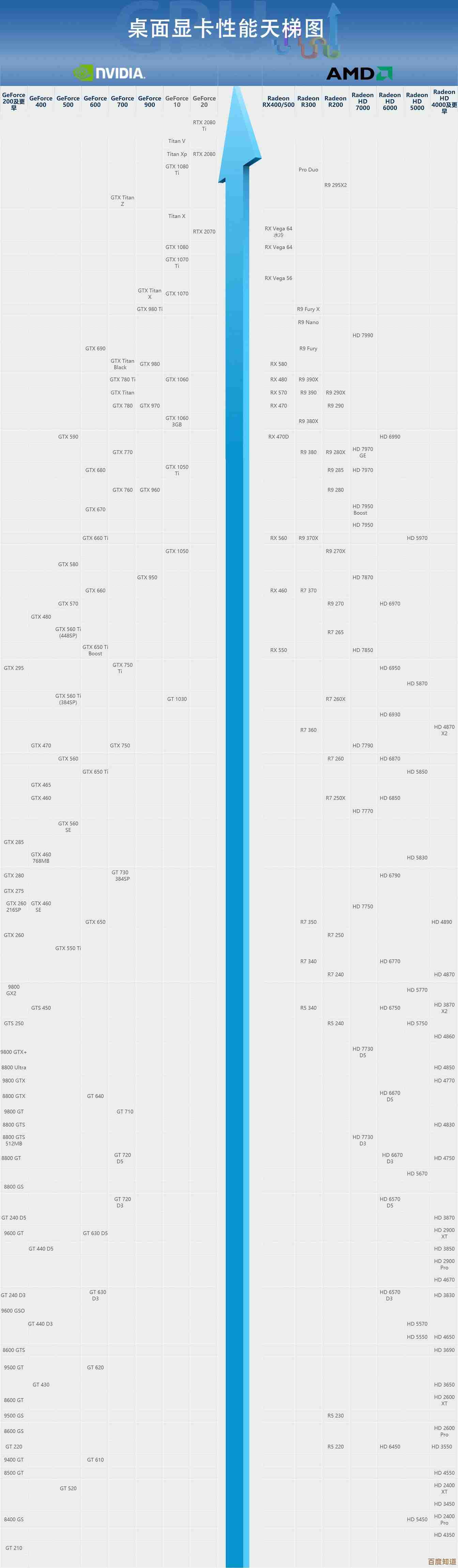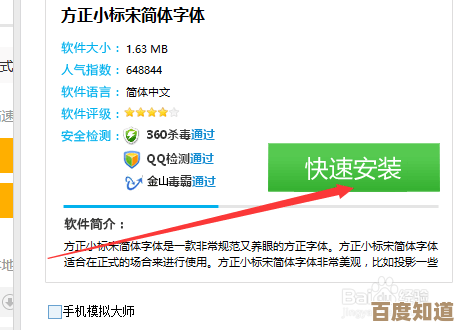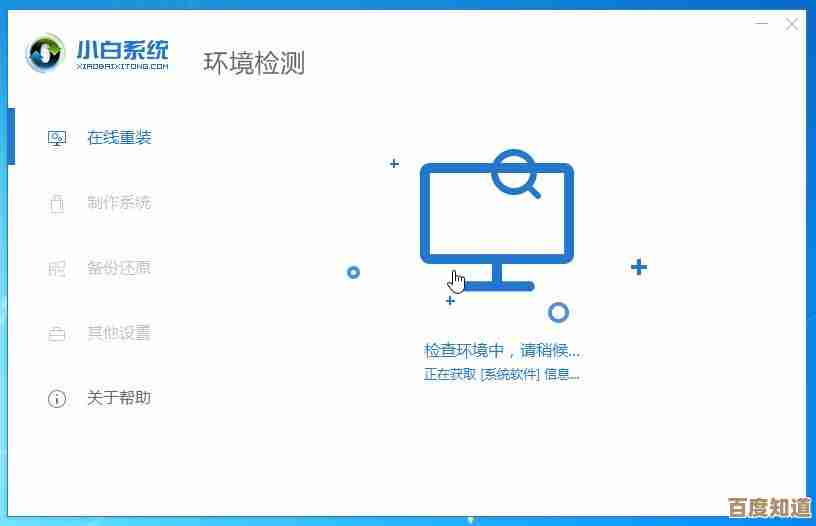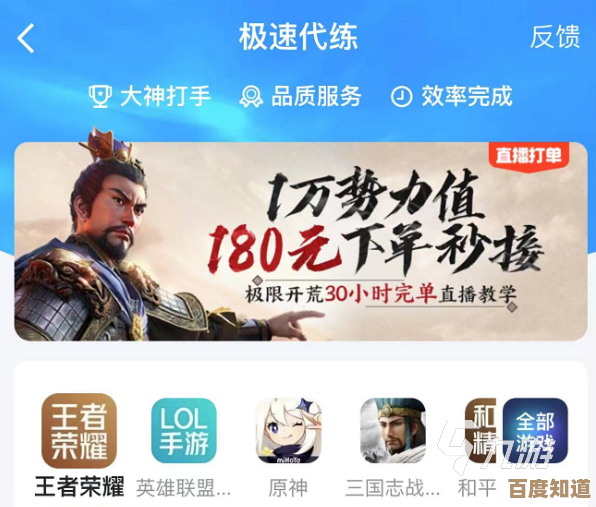如何修改Win11任务栏合并行为:详细操作与实用技巧分享
- 游戏动态
- 2025-10-24 22:10:36
- 12
哎呀,每次打开一堆浏览器窗口,任务栏上那些图标就挤成一团、分不清谁是谁,真是让人头大,微软在Win11里默认把同类窗口合并了,说是为了整洁,可有时候吧,这种“整洁”反而添乱,你想找回那种一目了然、每个窗口都独立显示的痛快感吗?或者,你其实挺喜欢合并,只是希望它更智能点?别急,这事儿还真有得调。
先说个最简单的路子吧,虽然…嗯,可能不算完美,Win11的设置里其实藏了个开关,但奇怪的是,它好像不是对所有用户都开放,你可以在“设置”里搜搜“任务栏行为”,看看有没有“合并任务栏按钮”的选项,有的话,直接选“从不”就行了,但很多人的电脑上压根找不到这个选项,微软这波操作,真是有点…随缘?
要是设置里没有,那就得动用“注册表编辑器”这个大杀器了,听名字有点吓人,但跟着步骤走,小心点就没事,先按Win+R,输入regedit回车,进去之后,就像在文件夹里找东西一样,慢慢导航到这个路径:HKEY_CURRENT_USER\Software\Microsoft\Windows\CurrentVersion\Explorer\Advanced,在右边空白处右键,新建一个“DWORD (32位) 值”,名字很关键,必须一字不差地打成TaskbarGlomLevel。
接下来是赋值,这里有个小门道:如果你希望“永远不合并”,就把它的值设为2;要是想“在任务栏满的时候再合并”,就设成1,设置成0的话,就…嗯,好像是变回默认合并状态?改完之后,最关键的一步!你得重启一下“Windows资源管理器”进程,或者干脆重启电脑,改动才能生效,不然你可能会对着毫无变化的任务栏发呆,以为自己做错了什么。
除了这种硬核修改,还有些小技巧能让任务栏用起来顺手点,多用用鼠标中键(滚轮按键)去点击任务栏图标,可以直接关闭那个窗口,挺省事的,或者,把最常用的程序直接“固定”到任务栏,这样它就不会因为没打开而消失不见了。
说实话,我总觉得微软在这个设计上有点固执己见,他们似乎特别钟情于这种极简、朦胧的美学,却多少牺牲了一点老用户的操作习惯,每次更新都担心它又把什么好用的功能给“优化”没了,不过话说回来,折腾这些设置的过程本身,有时候也挺有趣的,像在跟系统玩捉迷藏,找到那个开关的瞬间,会有种小小的成就感。
呢,任务栏怎么摆弄,终究还是看个人习惯,有人喜欢清静,有人需要一目了然,希望这点小分享,能帮你把Win11弄得稍微…嗯,更对你自己的胃口吧。

本文由频妍妍于2025-10-24发表在笙亿网络策划,如有疑问,请联系我们。
本文链接:http://waw.haoid.cn/yxdt/42401.html